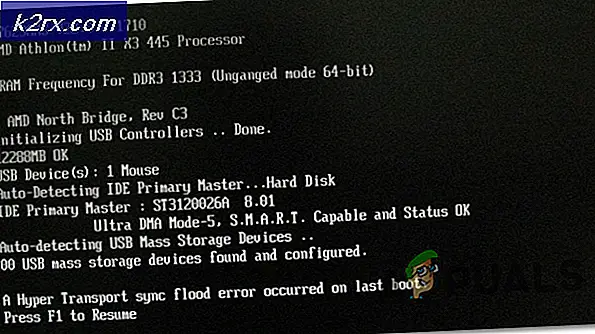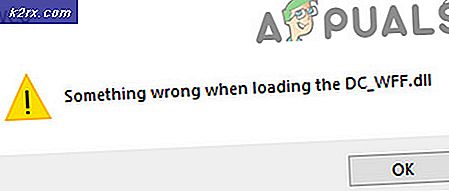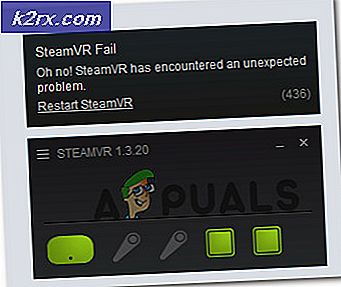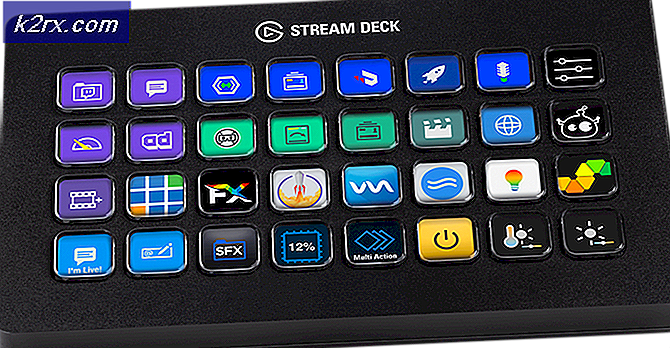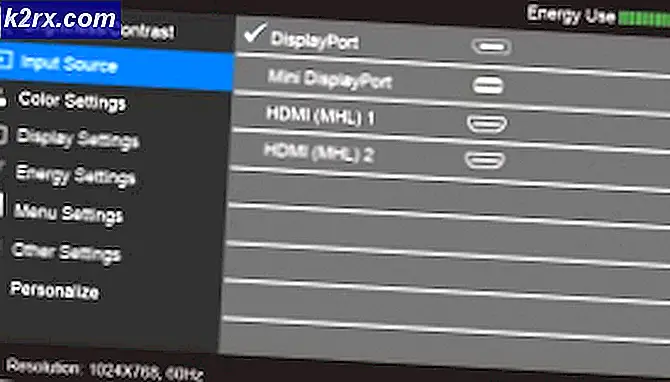So beheben Sie Credential Manager Error 0x80090345
Viele Benutzer haben Probleme auf Arbeitsstationen gemeldet, die zuvor mit einer Domäne verbunden waren und keine Outlook-Anmeldeinformationen enthielten. Der Anmeldeinformations-Manager wurde nicht gestartet und zeigte einen Fehler 0x80090345.
Das Problem scheint mit den Windows-Updates KB3000850 und KB299261 zusammenzuhängen. Wir versuchen, das Problem zu beheben, ohne die Updates zu deinstallieren. Wenn es nicht hilft, deinstallieren wir die Updates, da es sich um eine sichere Lösung für dieses Problem handelt.
Lösung 1: Legen Sie den Wert des Registrierungseintrags ProtectionPolicy fest, um die lokale Sicherung des MasterKey zu aktivieren
Um dieses Problem zu beheben, müssen wir einen Registrierungseintrag bearbeiten, um eine lokale Sicherung des MasterKey zu ermöglichen, anstatt eine RWDC zu erfordern. Um dies zu tun:
PRO TIPP: Wenn das Problem bei Ihrem Computer oder Laptop / Notebook auftritt, sollten Sie versuchen, die Reimage Plus Software zu verwenden, die die Repositories durchsuchen und beschädigte und fehlende Dateien ersetzen kann. Dies funktioniert in den meisten Fällen, in denen das Problem aufgrund einer Systembeschädigung auftritt. Sie können Reimage Plus herunterladen, indem Sie hier klicken- Halten Sie die Windows-Taste + R gedrückt, um das Dialogfeld "Ausführen" zu öffnen
- Geben Sie regedit ein und drücken Sie die Eingabetaste . Wenn Sie eine UAC-Eingabeaufforderung erhalten, klicken Sie auf OK und fahren Sie fort
- Suchen Sie im linken Navigationsbereich und klicken Sie auf HKEY_LOCAL_MACHINE
- Öffnen Sie den nächsten Unterordner namens SOFTWARE
- Suchen Sie anschließend den Ordner Microsoft und öffnen Sie unter diesem Cryptography
- Unter Kryptografieordner finden Sie den Ordner Schützen und den Unterordner Anbieter darin.
- Lokalisieren Sie df9d8cd0-1501-11d1-8c7a-00c04fc297eb unter Providers
- Nachdem Sie df9d8cd0-1501-11d1-8c7a-00c04fc297eb ausgewählt haben, suchen Sie auf der rechten Seite nach ProtectionPolicy. Wenn dies nicht der Fall ist, erstellen Sie den DWORD 32bit-Wert und benennen Sie ihn als ProtectionPolicy.
- Doppelklicken Sie auf ProtectionPolicy, und ändern Sie den Wert des Registrierungseintrags in 1 .
Lösung 2: Deinstallieren der Updates KB2992611 und KB3000850
Da sich das Problem um die Microsoft-Updates KB2992611 und KB3000850 dreht, wenn Lösung 1 nicht hilft, können wir diese Updates deinstallieren und deren automatische Installation deaktivieren. Die folgenden Schritte sagen uns, wie wir den Prozess angehen:
- Drücken Sie die Windows Logo- Taste + X, um das erweiterte Menü in der unteren linken Ecke des Bildschirms zu öffnen
- Gehen Sie zu Programme und Funktionen und klicken Sie in der oberen linken Ecke auf Installierte Updates anzeigen
- Suchen Sie in der Liste nach KB2992611 oder geben Sie KB2992611 in das Suchfeld oben rechts ein
- Klicken Sie mit der rechten Maustaste auf das Update und wählen Sie Deinstallieren
- Wiederholen Sie die gleichen Schritte für KB3000850
- Starten Sie den Computer neu
- Laden Sie die Problembehebung für Windows 10 von Microsoft herunter und führen Sie sie aus.
- Wenn Sie diese Problembehandlung ausführen, sucht es nach verfügbaren Updates und bietet Ihnen eine Option zum Ausblenden dieser Updates. Dadurch wird verhindert, dass die Updates automatisch installiert werden.
PRO TIPP: Wenn das Problem bei Ihrem Computer oder Laptop / Notebook auftritt, sollten Sie versuchen, die Reimage Plus Software zu verwenden, die die Repositories durchsuchen und beschädigte und fehlende Dateien ersetzen kann. Dies funktioniert in den meisten Fällen, in denen das Problem aufgrund einer Systembeschädigung auftritt. Sie können Reimage Plus herunterladen, indem Sie hier klicken